WordPress mag vielen vor allem als Blog Tool bekannt sein. Mit WordPress lassen sich inzwischen aber auch ganz andere Sachen bauen – zum Beispiel lassen sich mithilfe des kostenlosen WordPress Plugins WooCommerce Online Shops erstellen. Die Kombination aus WordPress und WooCommerce steckt mittlerweile sogar sogar hinter ca. einem Drittel aller Online Shops. Das WooCommerce Plugin ist zunächst einmal kostenlos – und lässt sich relativ einfach installieren. Wenn es dann an Detailfragen geht, kann es schnell etwas kompliziert werden. Wir picken uns mal ein Detail heraus: den Seitentitel der Shop Seite.
WooCommerce Shop Titel „Produkte Archiv“ mit Yoast ändern
Grundsätzlich sollte sich jeder Shop-Betreiber früher oder später Gedanken über Suchmaschinenoptimierung machen. Wer seinen Shop in der Kombination WordPress+WooCommerce betreibt ist mit dem SEO-Plugin Yoast auf jeden Fall schon mal ganz gut beraten. Und mithilfe von Yoast lässt sich der Seitentitel eines WooCommerce Shops zum Glück auch relativ einfach so anpassen, dass er zum Shop bzw. zu den angebotenen Produkten passt. Gut für die Kunden, gut für SEO, gut für den Shop.
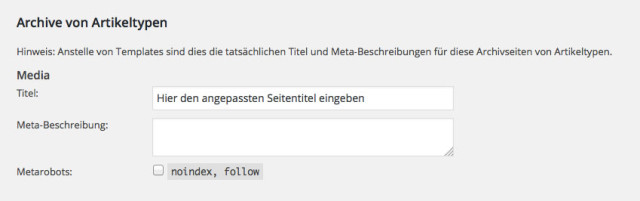
Screenshot: Shop Titel „Produkte Archiv“ mit Yoast aendern
Um den Seitentitel nun zu bearbeiten geht man wie folgt vor:
- Zunächst in der Menuleiste (links) über den Link „SEO > Titel & Metas“ die Seite mit den Voreinstellungen für Seitentitel und Meta-Tags aufrufen.
- Dann wählt man oben den Seitenreiter „Artikeltypen“ aus. Ganz unten sollte dann der Bereich „Archive von Artikeltypen“ zu sehen sein.
- Hier kann man dann den gewünschten Shop-Titel direkt in das Feld „Titel“ eintragen. Und fertig ist die Laube.
Update: Manche WP-Themes scheinen sich dem oben aufgeführten Trick zu widersetzen. Beim WP-Theme Explore zum lässt sich zum Beispiel zwar der Seitentitel anpassen, oben in der Browserleiste zu sehen ist – die Überschrift der Shop-Seite bleibt aber hartnäckig bei dem Begriff „Archiv„. Aber auch dieses Detail lässt sich mit einem Griff in die Plugin-Trickkiste anpassen: mit dem kostenlosen Übersetzungs-Plugin „Loco Translate“ lassen sich im Prinizip alle vom Theme verwendeten Begriffe übersetzen – und vorhandene Übersetzungen ändern. Und so kann man dann auch der Shop-Seite einen eigenen Titel bzw. eine eigene Überschrift geben, die zum Shop und zu den angebotenen Produkten passt.
siehe auch:
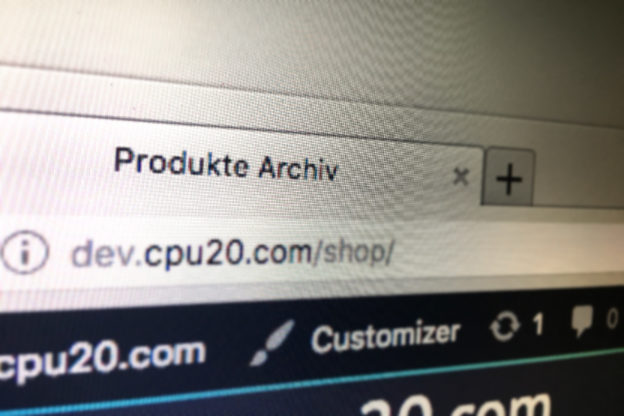
VIELEN DANK!!!
Ich habe das schon öfter ändern wollen und im Netz nie eine gute bzw. eine funktionierende Erklärung gefunden. Dabei ist es so einfach, wenn man weiß wie. Danke an den Author. Mit einer kurzen und präzisen Erklärung eines „Basics?“ mindestens einen Shop-Betreiber wirklich weitergeholfen.
Hier der neue Titel: https://curt-tools.com/cuttermesser-kaufen/
Gruß
Friedrich Weitzel
Danke für das nette Feddback – freut mich zu hören!
Wünsche viel Erfolg mit Ihrem Shop!
mfG, T.Bortels
Wenn ich nach dieser Anleitung vorgehe, ändert sich gar nichts… Archiv bleibt einfach stehen!
– Hat sich das in den letzten 15 Monaten geändert?
Meines Wissens nach sollte sich daran nichts geändert haben. Welches Theme verwenden Sie denn? Haben Sie ggf. einen Beispiel-Link?
Die Anpassung ließ sich letztendlich über das kostenlose Übersetzungs-Plugin „Loco Translate“ machen – den Artikel habe ich ergänzt.